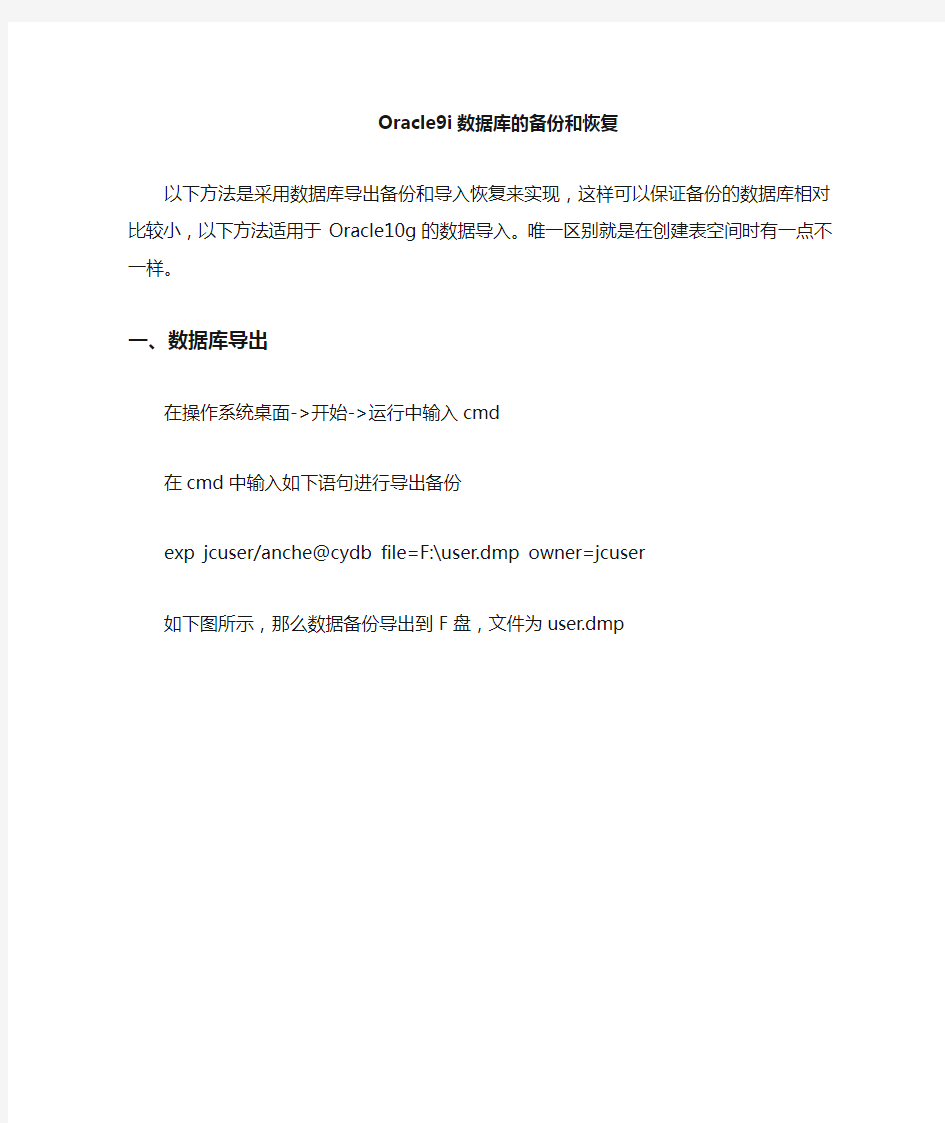

Oracle9i数据库的备份和恢复
以下方法是采用数据库导出备份和导入恢复来实现,这样可以保证备份的数据库相对比较小,以下方法适用于Oracle10g的数据导入。唯一区别就是在创建表空间时有一点不一样。
一、数据库导出
在操作系统桌面->开始->运行中输入cmd
在cmd中输入如下语句进行导出备份
exp jcuser/anche@cydb file=F:\user.dmp owner=jcuser
如下图所示,那么数据备份导出到F盘,文件为user.dmp
二、数据库恢复
安装Oralce9i数据库,数据库SID为CYDB。刚安装完毕后,数据没有表空间、也没有用户。那么需要用PlSqlDev.exe进行表空间和用户的创建,最后进行数据导入
1. 创建的表空间
用PlSqlDev.exe执行SQL语句
Oracle9i的SQL如下:
CREATE TABLESPACE jcuser DA TAFILE
'F:\Oracle\oradata\CYDB\jcuser.DBF' SIZE 500M AUTOEXTEND ON NEXT 10M MAXSIZE UNLIMITED
LOGGING
ONLINE
PERMANENT
EXTENT MANAGEMENT LOCAL AUTOALLOCATE
BLOCKSIZE 8K
SEGMENT SPACE MANAGEMENT AUTO;
如下图
Oracle10g的SQL如下:
CREATE TABLESPACE jcuser DA TAFILE
'F:\Oralce\oradata\CYDB\jcuser.DBF' SIZE 500M AUTOEXTEND ON NEXT 10M MAXSIZE UNLIMITED
LOGGING
ONLINE
PERMANENT
EXTENT MANAGEMENT LOCAL AUTOALLOCATE
BLOCKSIZE 8K
SEGMENT SPACE MANAGEMENT AUTO FLASHBACK OFF;
2. 创建用户
用PlSqlDev.exe执行SQL语句
SQL如下:
CREATE USER JCUSER
IDENTIFIED BY V ALUES '48BF9028D593805D' DEFAULT TABLESPACE jcuser
TEMPORARY TABLESPACE TEMP
PROFILE DEFAULT
ACCOUNT UNLOCK;
GRANT AQ_ADMINISTRATOR_ROLE TO JCUSER; GRANT RESOURCE TO JCUSER;
GRANT IMP_FULL_DATABASE TO JCUSER; GRANT EXP_FULL_DA TABASE TO JCUSER; GRANT CONNECT TO JCUSER;
GRANT AQ_USER_ROLE TO JCUSER;
ALTER USER JCUSER DEFAULT ROLE ALL; GRANT UNLIMITED TABLESPACE TO JCUSER; GRANT EXECUTE ON SYS.DBMS_AQ TO JCUSER;
3.更改密码
用PlSqlDev.exe更改用户JCUSER的密码,更改为anche
如下图
4.数据库导入
在操作系统桌面->开始->运行中输入cmd
在cmd中输入如下语句进行导入恢复
imp jcuser/anche fromuser=jcuser touser=jcuser rows=y indexes=n commit=y buffer=65536 feedback=100000 ignore=n file=F:\user.dmp
注意事项:注意表空间够不够。
如下图
对于需要导入的数据很大,但是表空间不足的,可以使用Enterprise Manager Console进行管理。如下图:
DB2数据库备份与恢复 1.备份 下列操作均是在db2cmd窗口下执行的: 1.1离线备份(必须在数据库所在PC机进行操作) STEP 1 连接到要备份的数据库 C:\Documents and Settings\Administrator>db2 connect to ncc user nccwykpi using nccwykpi STEP 2 显示数据库应用状态 C:\Documents and Settings\Administrator>db2 list applications 页脚内容1
STEP 3 停掉数据库应用 C:\Documents and Settings\Administrator>db2 force applications all 注意:由于该命令是异步的,所以在进行备份的时候会出现以下错误信息。此时可以再次执行db2 force applications all 命令。 页脚内容2
STEP 4 对数据库进行离线状态下的备份 C:\Documents and Settings\Administrator>db2 backup database ncc to d:\db2\backup 注意:指定的备份文件的输出目录必须是已创建的,否则会报错。 STEP 5 查看备份历史记录 C:\Documents and Settings\Administrator>db2 list history backup all for ncc 页脚内容3
页脚内容4
页脚内容5
1.2在线备份 注意:如果要做在线的备份,要对两个参数作修改:USEREXIT和 LOGRETAIN,将其 修改为on,默认是off的,默认使用日志模式,修改完参数后,可以变为归档日志模式,启用了userexit做数据库日志的归档。 STEP 1 查看数据库当前的属性 C:\Documents and Settings\Administrator>db2 get db cfg 页脚内容6
数据库数据导入导出方法 1逻辑导入 备份方法: 在主机服务器的DOS提示符下输入: EXP USERID=ZLHIS/HIS BUFFER=4096 FILE=D:\20040101.dmp LOG=D:\20040101.log OWNER=(ZLHIS) ROWS=Y INDEXES =Y CONSTRAINTS =Y GRANTS=Y DIRECT=N 表示只导出zlhis用户的数据对象 Buffer:该值越大,导出的时间略短。 File:表示导出的dmp的文件路径 Log:表示导出的日志文件路径 其余参数可以通过exp help=y查询。 2逻辑导出 在主机服务器的DOS提示符下输入: IMP USERID=ZLHIS/HIS FROMUSER=(ZLHIS) TOUSER=(ZLHIS) BUFFER=30720 FILE=D:\20040101.dmp LOG=D:\20040101.log ROWS=Y INDEXES=Y CONSTRAINTS =Y GRANTS =Y SHOW=N COMMIT =Y IGNORE=Y 表示只导入zlhis用户的数据对象 Buffer:该值越大,导入的时间略短。 File:表示导入的dmp的文件路径 Log:表示导入的日志文件路径 Ignore:Oracle在恢复数据的过程中,当恢复某个表时,该表已经存在,就要根据ignore 参数的设置来决定如何操作。若ignore=y,Oracle不执行CREATE TABLE语句,直接将数据插入到表中,如果插入的记录违背了约束条件,比如主键约束,则出错的记录不会插入,但合法的记录会添加到表中。若ignore=n,Oracle不执行CREATE TABLE语句,
Excel到S QL Server数据库的数据导入导出技术研究3 王晓刚 杨春金 (武汉理工大学信息工程学院 武汉 430063) 摘 要 介绍Del phi中,采用新一代数据访问技术dbExp ress和OLE技术来实现Excel数据表到S QL Server数据库的数据导入和导出,及其在高速公路车辆查询系统中的应用。 关键词 dbExp ress S QL server Excel OLE 中图分类号 TP317.3 1 引言 办公自动化信息管理系统的用户常常会遇到需要把由Excel存储的数据资料导入到S QL Server 数据库,同时又要把S QL Server数据库中的数据导出到Excel数据表的问题。不同的编程语言有不同的解决方法。本文介绍应用Del phi编程来实现Excel数据表到S QL Server数据库的数据导入导出技术。 2 基本思路 OLE自动化是W indows应用程序操纵另一个程序的一种机制。被操纵的一方称为自动化服务器,操纵自动化服务器的一方称为自动化控制器。通过引用这些对象实现对自动化服务器的调用,然后通过设置对象的属性和使用对象的方法操纵自动化服务器,实现两者之间的通讯。 Del phi在数据库方面提供的强大又富有弹性的能力给广大编程人员带来了方便。dbExp ress是Del phi下一代的数据访问技术。提供高效率数据访问以及提供跨平台能力的数据访问引擎。dbEx2 p ress包含了7个组件,它们是TS QLConnecti on、TS QLDataSet、TS QLQuery、TS QLSt oredPr oc、TS QLT2 able、TS QLMonit or和TSi m p le DataSet,这些组件的功能就是让应用程序连接后端数据库,访问数据表中的数据,把修改的数据更新回数据库中以及让程序员观察dbExp ress向后端数据库下达命令等。 Del phi完全支持OLE应用程序自动化,提供的Servers栏控件可以很容易开发OLE自动化控制器实现对OLE自动化服务器的调用。在Del phi内部运行OLE自动化程序需要在U ses语句中加入Co2 mobj来开始自动化程序。通过调用Create O le Ob2 ject来检索一个自动化对象,Create O le Object调用大量系统内部的OLE函数,创建一个I dis patch的实例,并从Variant中返回一个Del phi变量类型,可以根据不同的环境提供不同的功能,这里我们使用Variant来引用Excel内部的对象以建立Del phi与Excel之间的连接。并采用dbExp ress建立Del phi 和S QL Server之间的连接,来实现Excel数据表到S QL Server数据库的数据导入和导出。 3 dbExp ress访问S QL Server技术 dbExp ress通过TS QLConnecti on组件同S QL Server数据库进行连接。双击TS QLConnecti on,就会弹出它的组件编辑器,在这个组件编辑器里,我们就可以定义连接数据库的类型,数据库名称,登陆帐号、密码等信息。以下就是我们连接名为DB2 SERVER的数据库服务器的具体情况: D river Name=MSS QL//数据库类型 Host N a me=DBSERVER//数据库服务器 Database=ETEST//数据库名 U ser_Na me=sa//登陆帐号 Pass word=sa//登陆密码 B l obSize=-1 LocaleCode=0000 MSS QL Transls olati on=ReadComm ited OS Authenticati on=False 在连接上数据库以后,dbExp ress提供了两种方法:一是使用TSi m p le DataSet组件;二是使用TS QLDataSet搭配T DataSetPr ovider和TClient D ata2 Set组件来对数据库进行访问。在实现简单数据访 85 计算机与数字工程 第35卷3收到本文时间:2006年6月8日 作者简介:王晓刚,男,硕士研究生,研究方向:网络设计及信息管理。杨春金,男,副教授,研究方向:信号与信息处理。
Oracle数据库备份与恢复的三种方法 2009-11-04 16:00 Oracle数据库有三种标准的备份方法,它们分别是导出/导入(EXP/IMP)、热备份和冷备份。导出备件是一种逻辑备份,冷备份和热备份是物理备份。 一、导出/导入(Export/Import) 利用Export可将数据从数据库中提取出来,利用Import则可将提取出来的数据送回到Oracle数据库中去。 1、简单导出数据(Export)和导入数据(Import) Oracle支持三种方式类型的输出: (1)、表方式(T方式),将指定表的数据导出。 (2)、用户方式(U方式),将指定用户的所有对象及数据导出。 (3)、全库方式(Full方式),瘵数据库中的所有对象导出。 数据导入(Import)的过程是数据导出(Export)的逆过程,分别将数据文件导入数据库和将数据库数据导出到数据文件。 2、增量导出/导入 增量导出是一种常用的数据备份方法,它只能对整个数据库来实施,并且必须作为SYSTEM来导出。在进行此种导出时,系统不要求回答任何问题。导出文件名缺省为export.dmp,如果不希望自己的输出文件定名为export.dmp,必须在命令行中指出要用的文件名。 增量导出包括三种类型: (1)、“完全”增量导出(Complete) 即备份三个数据库,比如: (2)、“增量型”增量导出 备份上一次备份后改变的数据,比如:
(3)、“累积型”增量导出 累计型导出方式是导出自上次“完全”导出之后数据库中变化了的信息。比如: 数据库管理员可以排定一个备份日程表,用数据导出的三个不同方式合理高效的完成。 比如数据库的被封任务可以做如下安排: 星期一:完全备份(A) 星期二:增量导出(B) 星期三:增量导出(C) 星期四:增量导出(D) 星期五:累计导出(E) 星期六:增量导出(F) 星期日:增量导出(G) 如果在星期日,数据库遭到意外破坏,数据库管理员可按一下步骤来回复数据库: 第一步:用命令CREATE DATABASE重新生成数据库结构; 第二步:创建一个足够大的附加回滚。 第三步:完全增量导入A: 第四步:累计增量导入E: 第五步:最近增量导入F:
如何导入导出MySQL数据库 1. 概述 MySQL数据库的导入,有两种方法: 1) 先导出数据库SQL脚本,再导入; 2) 直接拷贝数据库目录和文件。 在不同操作系统或MySQL版本情况下,直接拷贝文件的方法可能会有不兼容的情况发生。 所以一般推荐用SQL脚本形式导入。下面分别介绍两种方法。 2. 方法一SQL脚本形式 操作步骤如下: 2.1. 导出SQL脚本 在原数据库服务器上,可以用phpMyAdmin工具,或者mysqldump(mysqldump命令位于mysql/bin/目录中)命令行,导出SQL 脚本。 2.1.1 用phpMyAdmin工具 导出选项中,选择导出“结构”和“数据”,不要添加“Drop DATABASE”和“Drop TABLE”选项。 选中“另存为文件”选项,如果数据比较多,可以选中“gzipped”选项。 将导出的SQL文件保存下来。 2.1.2 用mysqldump命令行 命令格式 mysqldump -u用户名-p 数据库名> 数据库名.sql 范例: mysqldump -uroot -p abc > abc.sql (导出数据库abc到abc.sql文件) 提示输入密码时,输入该数据库用户名的密码。 2.2. 创建空的数据库 通过主控界面/控制面板,创建一个数据库。假设数据库名为abc,数据库全权用户为abc_f。 2.3. 将SQL脚本导入执行 同样是两种方法,一种用phpMyAdmin(mysql数据库管理)工具,或者mysql命令行。 2.3.1 用phpMyAdmin工具 从控制面板,选择创建的空数据库,点“管理”,进入管理工具页面。 在"SQL"菜单中,浏览选择刚才导出的SQL文件,点击“执行”以上载并执行。 注意:phpMyAdmin对上载的文件大小有限制,php本身对上载文件大小也有限制,如果原始sql文件 比较大,可以先用gzip对它进行压缩,对于sql文件这样的文本文件,可获得1:5或更高的压缩率。 gzip使用方法: # gzip xxxxx.sql
D B数据库导入导出精 编W O R D版 IBM system office room 【A0816H-A0912AAAHH-GX8Q8-GNTHHJ8】
DB2数据导入导出 2012年3月12日 编辑:徐彦 一、环境 操作系统:Redhat Linux AS 5.5 (2.6.18-128.el5PAE #1 SMP i686 i386 GNU/Linux) 数据库版本:DB2 WorkGroup版 V9.7.0 (数据库版本可通过连接数据库来查看,db2 connect to dbname)二、声明 实例用户,默认为db2inst1 Das用户,默认为dasusr1 数据库安装目录($INSTHOME),默认为/opt/ibm/db2/V9.7 实例安装目录($HOME),默认为/home/db2inst1/ 实例名:db2inst1 数据库名:
三、导出具体步骤 3.1导出对象结构 建议单独创建一个数据导出目录,利于导出文件整理的清晰。 $ su – db2inst1 # 切换至db2inst1用户 $ cd /
3.2导出数据库数据 (建议在
数据库备份和还原 在收费系统运行一段时间后,如发生系统不正常要重装WINDOWS操作系统或更换电脑时,须按照下面“数据库备份”方法将原系统的数据文件备份,并将备份文件妥善保存(避免随系统重装而丢失数据),在重装系统或更换电脑后,按照软件的安装方法顺序安装SQL2000数据库和消费/水控管理软件,然后按照下面“数据还原”方法进行数据库还原,完成后系统中的数据即与原数据完全[相同。 数据库备份: 以ICSF为例,打开ICSF软件,选择菜单栏下的系统维护,然后选择数据备份。(系统维护——数据备份)如图(1-1): 1-1 数据备份完成后,可以在基本资料——系统参数里(1-2),在弹出的对话框上的备份路径二(手动备份)里可以找到数据备份的路径(1-3)。如图:
1-2 1-3 提示: 1、上述方法为手动备份,本系统在使用后正常腿出系统时也会自动进行 数据备份,如已经无法正常开启原电脑(无法进行手动备份)则可将 原电脑硬盘连接到其他电脑中,找到“备份路径一”所指向的路径, 找到备份文件夹,将其中修改日期最近的备份文件拷贝出来用于数据 还原。 2、在安装收费/水控系统时建议不要将安装目录选在C盘,避免因格式 化的操作是备份数据丢失,如果已经将软件安装在C盘,则建议将备 份文件路径指定为其他盘。 数据还原 数据还原,首先要找到备份的数据文件。如上所述,备份文件存放在E:\软件\ICSF5.74\Mdbbak上,根据路径找到Mdbbak文件夹并打开。 打开Mdbbak文件夹后,里面有类似这样的(1-4)BAK文件。 找寻最新的BAK文件,并把它与软件安装包(光盘)中IC挂接数据库.exe软件拷贝到电脑任意一个目录(文件夹)中,然后将备份文件重命名(光标放在备份文件 上点鼠标右键,选择重命名),改为ICSF.db。如图:(1-5)
Oracle数据库导入导出命令(备份与恢复) Toad 一个很好的oralce数据库操作与管理工具,使用它可以很方便地导入导出数据表,用户以及整个数据库。今天在这里主要讲一下用命令行来操作oracle数据导入和导出: 备份数据 1、获取帮助: exp help=y 2. 导出一个完整数据库 exp user/pwd@instance file=path full=y 示例:exp system/system@xc file = c:/hehe full =y imp tax/test@tax file=d:/dbbak.dmp full=y 3 、导出一个或一组指定用户所属的全部表、索引和其他对象 exp system/manager file=seapark log=seapark owner=seapark exp system/manager file=seapark log=seapark owner=(seapark,amy,amyc,harold) 示例:exp system/system@xc file=c:/hehe owner=uep 4、导出一个或多个指定表 exp system/manager file=tank log=tank tables=(seapark.tank,amy.artist) 示例:exp system/system@xc file=c:/heh tables=(ueppm.ne_table) 恢复数据 1. 获取帮助 imp help=y 2. 导入一个完整数据库 imp system/manager file=bible_db log=dible_db full=y ignore=y 3. 导入一个或一组指定用户所属的全部表、索引和其他对象 imp system/manager file=seapark log=seapark fromuser=seapark imp system/manager file=seapark log=seapark fromuser=(seapark,amy,amyc,harold) 4. 将一个用户所属的数据导入另一个用户 imp system/manager file=tank log=tank fromuser=seapark touser=seapark_copy imp system/manager file=tank log=tank fromuser=(seapark,amy) touser=(seapark1, amy1) 5. 导入一个表 imp system/manager file=tank log=tank fromuser=seapark TABLES=(a,b) ************************ **************************** 利用Export可将数据从数据库中提取出来,利用Import则可将提取出来的数据送回Oracle 数据库中去。 1. 简单导出数据(Export)和导入数据(Import) Oracle支持三种类型的输出: (1)表方式(T方式),将指定表的数据导出。 (2)用户方式(U方式),将指定用户的所有对象及数据导出。 (3)全库方式(Full方式),将数据库中的所有对象导出。 数据导出(Import)的过程是数据导入(Export)的逆过程,它们的数据流向不同。
本文件为您介绍DB2数据库中表结构的导入和导出的两种常用方法,供您参考选择,希望能够对您有所帮助。 方法一 在控制中心的对象视图窗口中,选择所要导出表结构的数据表,按住Ctrl或Shift可多选,单击鼠标右键,选择->生成DDL即可。 方法二 ◆第一步:打开DB2的命令行工具,在DB2安装目录的BIN文件夹下新建一个文件夹data,并且进入该目录。 创建该目录: mkdir data 进入该目录: cd data ◆第二步:导出表结构,命令行如下: db2look -d dbname -e -a -x -i username -w password -o ddlfile.sql 执行成功之后,你会在刚才新建的文件夹下找到该sql文件。 ◆第三步:导出数据,命令行如下: db2move databasename export -u username -p password 至此,导出数据结束。 2导出表中数据 export to [path(例:D:"TABLE1.ixf)] of ixf select [字段(例: * or col1,col2,col3)] from TABLE1; export to [path(例:D:"TABLE1.del)] of del select [字段(例: * or col1,col2,col3)] from TABLE1; 导入表的数据 import from [path(例:D:"TABLE1.ixf)] of ixf insert into TABLE1; load from [path(例:D:"TABLE1.ixf)] of ixf insert into TABLE1;
数据库 系统分别拥有一份独立的Oracle数据库逻辑备份文件(后缀为dmp的操作系统文件),每个子系统的导入数据库结构和基础数据的操作是单独执行的。 第一步,以超级管理用户进入Oracle创建用户和授权 第二步:创建表空间(create tablespace law datafile 'D:/oradate/law.dbf' size 300m autoextend on next 50m;) 第三步: --删除用户(第一次可以不用执行,以后想要重新导入数据库才执行这个语句)
drop user law_test cascade; --创建用户和授权 create user law_test identified by law_test default tablespace law; --授权 grant connect,resource,select any dictionary , unlimited tablespace,create any view, create materialized view to law_test; 导入数据库 1、第一步:用Oracle数据库备份恢复命令,导入数据库结构和基础 数据,格式如下: imp {数据库用户名}/{数据库用户密码}file=”{带完整路径的Oracle数据库逻辑备份文件}” imp law_test/law_test file=d:\db\law_test.dmp full=y 2,第二步,看到的导入的页面
最后的提示说导入成功的提示; 导出数据库 exp {数据库用户名}/{数据库用户密码}file=”{带完整路径的Oracle数据库逻辑备份文件}” exp law_test/law_test file=”d:\law_test.dmp”;
一、excel数据导入到access数据库 (1)直接导入法 1.启动Access,新建一数据库文件。 2.在“表”选项中,执行“文件→获取外部数据→导入”命令,打开“导入”对话框。 3.按“文件类型”右侧的下拉按钮,选中“Microsoft Excel(.xls)”选项,再定位到需要转换的工作簿文件所 在的文件夹,选中相应的工作簿,按下“导入”按钮,进入“导入数据表向导”对话框(图1)。 4.选中需要导入的工作表(如“工程数据”),多次按“下一步”按钮作进一步的设置后,按“完成”按钮。 注意:如果没有特别要求,在上一步的操作中直接按“完成”按钮就行了。 5.此时系统会弹出一个导入完成的对话框,按“确定”按钮。 至此,数据就从Excel中导入到Access中。 (2)建立链接法 1.启动Access,新建一数据库文件。 2.在“表”选项中,执行“文件→获取外部数据→链接表”命令,打开“链接”对话框。 二、Access中数据导入excel 在Excel中使用Access数据 你可能想在Excel工作簿中使用Access数据,以便利用数据分析和绘制图表功能、数据排列和布局的灵活性或其他一些Access中不可用的功能。 将Access数据复制到Excel中 你能从Access的数据表视图复制数据,然后将数据粘贴到Excel工作表中。 1. 启动Access,然后打开包含要复制的记录的表、查询或窗体。 2. 在“起始页”选项卡上单击“视图”,然后单击“数据表视图”。 3. 选择要复制的记录。 如果要选择特定列,请在相邻的列标题之间拖动。 4. 在“开始”选项卡上的“剪贴板”组中,单击“复制”。 5. 启动Excel,然后打开要在其中粘贴数据的工作表。 6. 单击要显示第一个字段名称的工作表区域的左上角。 若要确保复制的记录不替换现有记录,请确保工作表中你单击的单元格的下方和右方不存在数据。 7. 在“开始”选项卡上的“剪贴板”组中,单击“粘贴”。
1.数据库备份 1)打开“开始”——“程序”——Microsoft SQL Server——企业管理器,进入之后,将页面左边的“控制台根目录”下的“+”一个一个都点开,一直到点开“数据库”前的“+”。可以看到第一个数据库应该是CORPSCAN,在这个数据库上面点右键,选择“所有任务”中的“备份数据库”,如下图所示: 2)在弹出的选择框中点“添加”按钮:
3)弹出如下的窗口: 且必须给这个备份文件起一个文件名(一般我们都以日期做为备份文件名),如
下图所示: 上述备份文件就是放在D:\ 这个目录下,文件名为20051120。然后点“确定”。4)可以看到“备份到”那里有个路径和文件名了,其它什么都不用动,然后点“确定”就可以了,如下图所示: 备份文件成功后会有提示信息,可以到备份的目录下找到备份的文件。
2.数据库还原 和数据库的备份操作类似。具体流程如下: 1)打开“开始”——“程序”——Microsoft SQL Server——企业管理器,进入之后,将页面左边的“控制台根目录”下的“+”一个一个都点开,一直到点开“数据库”前的“+”。可以看到第一个数据库应该是CORPSCAN,在这个数据库上面点右键,选择“所有任务”中的“还原数据库”,如下图所示: 2)在弹出的页面上,在“还原”那里选择“从设备”,然后点一下“选择设备”,如图所示:
3)在弹出的页面上点一下“添加”按钮,就出现“选择还原目的”的对话框,在“文件名”后面有个浏览按钮,在那里选择要还原的文件(就是之前备份的数据库文件),然后点“确定”,再确定,再确定,就可以了,还原成功之后会有提示的:
D B数据库导入导出 Revised final draft November 26, 2020
D B2数据导入导出 2012年3月12日 编辑:徐彦 一、环境 操作系统:RedhatLinuxAS5.5 (-128.el5PAE#1SMPi686i386GNU/Linux) 数据库版本:DB2WorkGroup版V9.7.0 (数据库版本可通过连接数据库来查看,db2connecttodbname) 二、声明 实例用户,默认为db2inst1 Das用户,默认为dasusr1 数据库安装目录($INSTHOME),默认为/opt/ibm/db2/V9.7 实例安装目录($HOME),默认为/home/db2inst1/ 实例名:db2inst1 数据库名:
(如果导出是发现有warning,在上面的命名后面加上-aw参数) 以数据库名为meibof为例: 四、导入具体步骤 4.1建立新数据库 $su–db2inst1 #切换至db2inst1用户 db2createdb
桂林电子科技大学 数学与计算科学学院实验报告 一,实验目的 % 1、掌握SQL SERVER数据的导入/导出; 2、掌握SQL SERVER的数据备份和恢复机制; 3、掌握SQL SERVER中数据库备份和恢复的方法。 二,实验原理 1、表中的数据导出和导入: 在企业管理器中选择数据库选择表单击鼠标右键所有任务导出(导入)数据下一步选择数据源下一步在“目的”的下拉列表中选择导出(导入)的数据类型和路径、文件名依次点击下一步完成导出(导入)操作。 2、使用企业管理器备和还原份数据库: 在企业管理器中选择数据库点击鼠标右键所有任务备份(还原)数据库 选择备份(还原)的路径,按提示完成。 ~ 三,使用仪器,材料 计算机、SQL2000软件 四,实验内容与步骤 1、使用企业管理器对表中的数据导入/导出 (1)将数据库student09中的sc表中的数据导出为文本文件 在企业管理器中选择数据库student09选择sc表单击鼠标右键所有任务 导出数据出现DTS导入/导出向导下一步选择数据库下一步在“目的”的下 拉列表中选择“文本文件”,指定文本文件的路径和名词依次点击下一步完成导出操 作。用记事本打开导出文件,检查导出的数据是否正确。 (2)将以上的文本文件的内容导入到数据库student09的表中 在企业管理器中选择数据库student09选择sc表单击鼠标右键所有任务 导入数据出现DTS导入/导出向导下一步选择数据源,选择分隔符下一步在 “目的”的下拉列表中选择要导入的表依次点击下一步完成导出操作。打开表查看
导入的数据是否正确。 2、使用企业管理器创建student09数据库的备份文件 在企业管理器中选择数据库点击鼠标右键所有任务备份数据库选择备份文件的路径,然后依次按照对话框的提示进行操作即可创建数据库的备份文件。 } 3、利用以上创建的数据库备份文件恢复数据库 在企业管理器中选择数据库点击鼠标右键所有任务还原数据库选择还原文件的路径,然后依次按照对话框的提示进行操作即可恢复数据库。 五,实验过程原始记录(数据,图表,计算等) 1、使用企业管理器对表中的数据导出: 选择导出文件的类型和路径: 选择格式和要导出的表:
1. 导出工具exp交互式命令行方式的使用的例子 $exp test/test123@appdb Enter array fetch buffer size: 4096 > 回车 Export file: expdat.dmp > m.dmp 生成导出的文件名 (1)E(ntire database), (2)U(sers), or (3)T(ables): (2)U > 3 Export table data (yes/no): yes > 回车 Compress extents (yes/no): yes > 回车 Export done in ZHS16GBK character set and ZHS16GBK NCHAR character set About to export specified tables via Conventional Path ... Table(T) or Partition(T:P) to be exported: (RETURN to quit) > cmamenu 要导出的表名. . exporting table CMAMENU 4336 rows exported Table(T) or Partition(T:P) to be exported: (RETURN to quit) >要导出的表名n Table(T) or Partition(T:P) to be exported: (RETURN to quit) > 回车 Export terminated successfully without warnings. 2.导入工具imp交互式命令行方式的例子 $ imp Import: Release 8.1.6.0.0 - Production on 星期五12月7 17:01:08 2001 (c) Copyright 1999 Oracle Corporation. All rights reserved. 用户名: test 口令:**** 连接到: Oracle8i Enterprise Edition Release 8.1.6.0.0 - 64bit Production With the Partitioning option JServer Release 8.1.6.0.0 - Production 导入文件: expdat.dmp> /tmp/m.dmp 输入插入缓冲区大小(最小为8192 ) 30720> 经由常规路径导出由EXPORT:V08.01.06创建的文件 警告: 此对象由TEST 导出, 而不是当前用户 已经完成ZHS16GBK字符集和ZHS16GBK NCHAR 字符集中的导入 只列出导入文件的内容(yes/no):no> 由于对象已存在, 忽略创建错误(yes/no):no> yes 导入权限(yes/no):yes> 导入表数据(yes/no):yes> 导入整个导出文件(yes/no):no> yes . 正在将TEST的对象导入到SCOTT . . 正在导入表"CMAMENU" 4336行被导入 成功终止导入,但出现警告。
北京建筑大学 理学院信息与计算科学专业实验报告 课程名称数据库原理及应用实验名称数据库的创建、备份与恢复实验地点 姓名班级学号日期指导教师成绩 1、巩固数据库的基础知识。 2、掌握使用SQL Server2000企业管理器和T_SQL语句两种方法创建数据库。 3、掌握使用SQL Server2000企业管理器和T_SQL语句两种方法查看、修改数据库属性。 4、掌握使用SQL Server2000企业管理器和T_SQL语句两种方法更改与删除数据库。 5、掌握使用SQL Server2000企业管理器备份和还原数据库。 【实验要求】 使学生能够巩固数据库的基础知识,掌握使用SQL Server2000企业管理器和T_SQL语句两种方法创建数据库、查看和修改数据库的属性、更改与删除数据库,并且能使用SQL Server2000企业管理器备份和还原数据库。 【实验环境】 1、操作系统:WinXp Professional 2、数据库:SQL Server 2000个人版 【实验内容】 1、在D盘根目录下建立两个文件夹sql-data和sql-log。打开查询分析器,注意选择所连接的SQL SERVER 为你自己的机器,连接使用“windows身份验证”。用create database语句按以下要求在本地SQL SERVER 下建立数据库。 数据库文件名称为:PPLQ 主数据文件逻辑名称为:PPLQ_DA TA 主数据文件物理名称为:“D:\sql-data\PPLQ_DA TA.mdf” 初始大小为:2MB 最大尺寸为:不受限制 文件自动增长速度为:10% 辅数据文件逻辑名称为:PPLQ_DA TA2 辅数据文件物理名称为:“D:\sql-data\PPLQ_DA TA2.ndf” 初始大小为:3MB 最大尺寸为:200MB 文件自动增长速度为:10MB 事务日志文件逻辑名称为:PPLQ_LOG 事务日志文件物理名称为:“D:\sql-log\PPLQ_LOG.ldf” 初始大小为:1MB 最大尺寸为:20MB 文件自动增长速度为:2MB 调试运行成功后,在企业管理中找到所建立的数据库,打开属性窗口,观察所建数据库的属性是否和以上要求一致。
Oracle数据导入导出imp/exp 功能:Oracle数据导入导出imp/exp就相当与oracle数据还原与备份。 大多情况都可以用Oracle数据导入导出完成数据的备份和还原(不会造成数据的丢失)。 Oracle有个好处,虽然你的电脑不是服务器,但是你装了oracle客户端,并建立了连接 (通过Net Configuration Assistant添加正确的服务命名,其实你可以想成是客户端与服务器端修了条路,然后数据就可以被拉过来了) 这样你可以把数据导出到本地,虽然可能服务器离你很远。 你同样可以把dmp文件从本地导入到远处的数据库服务器中。 利用这个功能你可以构建俩个相同的数据库,一个用来测试,一个用来正式使用。 执行环境:可以在SQLPLUS.EXE或者DOS(命令行)中执行, DOS中可以执行时由于在oracle 8i 中安装目录\$ora10g\BIN被设置为全局路径, 该目录下有EXP.EXE与IMP.EXE文件被用来执行导入导出。 oracle用java编写,我想SQLPLUS.EXE、EXP.EXE、IMP.EXE这俩个文件是被包装后的类文件。 SQLPLUS.EXE调用EXP.EXE、IMP.EXE他们所包裹的类,完成导入导出功能。 下面介绍的是导入导出的实例,向导入导出看实例基本上就可以完成,因为导入导出很简单。 数据导出: 1 将数据库TEST完全导出,用户名system 密码manager 导出到D:\daochu.dmp 中 exp system/manager@TEST file=d:\daochu.dmp full=y 2 将数据库中system用户与sys用户的表导出 exp system/manager@TEST file=d:\daochu.dmp owner=(system,sys) 3 将数据库中的表table1 、table2导出 exp system/manager@TEST file=d:\daochu.dmp tables=(table1,table2) 4 将数据库中的表table1中的字段filed1以"00"打头的数据导出 exp system/manager@TEST file=d:\daochu.dmp tables=(table1) query=\" where filed1 like '00%'\" 上面是常用的导出,对于压缩我不太在意,用winzip把dmp文件可以很好的压缩。 不过在上面命令后面加上 compress=y 就可以了 数据的导入 1 将D:\daochu.dmp 中的数据导入 TEST数据库中。 imp system/manager@TEST file=d:\daochu.dmp 上面可能有点问题,因为有的表已经存在,然后它就报错,对该表就不进行导入。
ORACLE数据库备份与恢复详解 Oracle的备份与恢复有三种标准的模式,大致分为两大类,备份恢复(物理上的)以及导入导出(逻辑上的),而备份恢复又可以根据数据库的工作模式分为非归档模式(Nonarchivelog-style)和归档模式(Archivelog-style),通常,我们把非归档模式称为冷备份,而相应的把归档模式称为热备份,他们的关系如下所示 三种方式各有优点,我们做个比较(这个是用Fireworks画的,有点糙):
$A: 现在先来介绍一下逻辑备份方式的方法,利用Export可将数据从数据库中提取出来,利用Import则可将提取出来的数据送回到Oracle数据库中去。理论基础:Oracle 提供的Export和Import具有三种不同的操作方式(就是备份的数据输出(入)类型): 1,表方式(T) 可以将指定的表导出备份; 2,全库方式(Full) 将数据库中的所有对象导出; 3,用户方式(U) 可以将指定的用户相应的所有数据对象导出; *在导入导出备份方式中,提供了很强大的一种方法,就是增量导出/导入,但是它必须作为System来完成增量的导入导出,而且只能是对整个数据库进行实施。增量导出又可以分为三种类别: 1,完全增量导出(完全备份)(Complete Export) 这种方式将把整个数据库文件导出备份;exp system/manager inctype=complete file=20041125.dmp(为了方便检索和事后的查询,通常我们将备份文件以日期或者其他有明确含义的字符命名) 2,增量型增量导出(增量备份)(Incremental Export) 这种方式将只会备份上一次备份后改变的结果;exp system/manager inctype=incremental file=20041125.dmp 3,累积型增量导出(差异备份)(Cumulate Export) 这种方式的话,是导出自上次完全增量导出后数据库变化的信息。exp system/manager inctype=cumulative file=20041125.dmp 通常情况下,DBA们所要做的,就是按照企业指定或者是自己习惯的标准(如果是自己指定的标准,建议写好计划说明),一般,我们采用普遍认可的下面的方式进行每天的增量备份: Mon:完全备份(A) Tue:增量导出(B) Wed:增量导出(C) Thu:增量导出(D)